Комплексное практическое обучение eNSP Сеть небольших кампусов
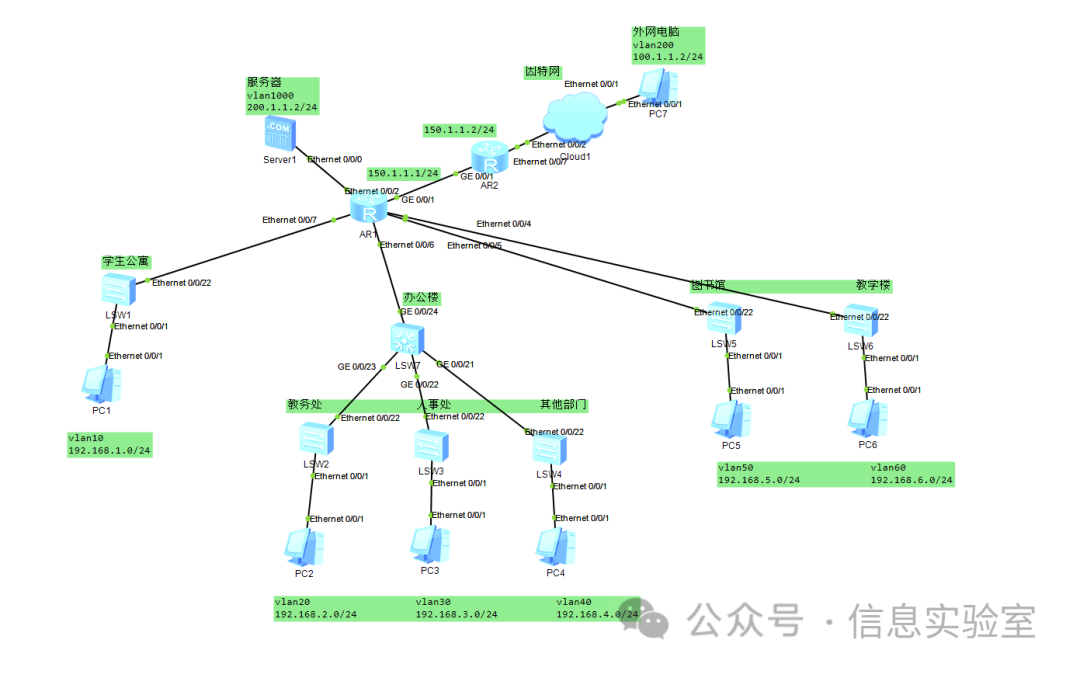
1. Проектные задачи
Создайте небольшую сеть кампуса: 50 компьютеров в студенческих общежитиях, 30 компьютеров в офисном здании (офисное здание разделено на финансовый отдел, отдел кадров и другие отделы), 10 компьютеров в библиотеке, 30 компьютеров в учебном помещении. здание и 2 сервера (FTP, Web), школа подключена к серверу и интернету через роутер.
2. Анализ требований
1. Каждый отдел может общаться на втором уровне, а между отделами — на третьем уровне.
2. Используйте статическую маршрутизацию и конфигурацию маршрутизации RIP.
3. На территории кампуса используются частные IP-адреса, и все пользователи могут получить доступ к Интернету через сеть кампуса.
4. Все пользователи могут совместно использовать ресурсы в интрасети и получать доступ к веб-/FTP-серверу.
5. Посещение отдела кадров и финансового отдела в студенческих общежитиях, библиотеках и учебных корпусах запрещено.
6. Сервер использует статический IP-адрес, а другие пользователи используют динамические IP-адреса.
3. Планирование/проектирование сети
3.1 Планирование VLAN
Настройте хост и клиента соответственно в студенческом общежитии, библиотеке и учебном корпусе, чтобы обеспечить совместимость между вторым этажом. Установите три коммутатора под офисным зданием, где каждый коммутатор представляет собой хост и клиент, чтобы обеспечить взаимодействие между вторым уровнем.
Для конфигурации используется коммутатор агрегации, представляющий учебное здание, чтобы три уровня могли взаимодействовать друг с другом. При этом, соблюдая требования, студенты общежитий, библиотек и учебных корпусов не могут посещать Кадровую и Финансовую службы.
3.2 Планирование IP-адреса
Ниже приведен план IP-адресов.
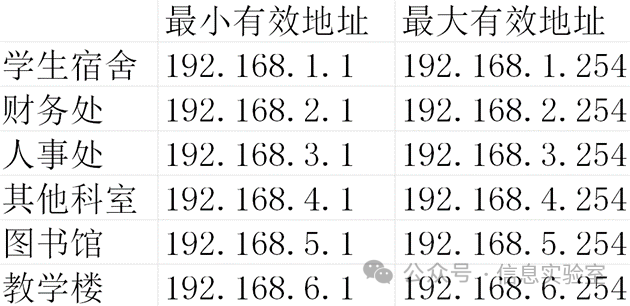
3.3 Планирование развертывания функций
Общее развертывание кампусной сети
4. Конкретное размещение
4.1 Настройка VLAN — настройка на коммутаторе доступа
Настройте виртуальные локальные сети на LSW1-LSW6 соответственно, затем настройте тип входа как доступ, установите виртуальную локальную сеть хоста по умолчанию на настроенную виртуальную сеть, установите выходной тип магистрали и установите выходную виртуальную сеть на заранее заданную виртуальную сеть по умолчанию.
LSW1
undo info-center enable
vlan batch 10
port-group group-member e0/0/1 to e0/0/21
port link-type access
port default vlan 10
q
interface e0/0/22
port link-type trunk
port trunk allow-pass vlan 10
q
q
saveLSW2
undo info-center enable
vlan batch 20
port-group group-member e0/0/1 to e0/0/21
port link-type access
port default vlan 20
q
interface e0/0/22
port link-type trunk
port trunk allow-pass vlan 20
q
q
saveLSW3
undo info-center enable
vlan batch 30
port-group group-member e0/0/1 to e0/0/21
port link-type access
port default vlan 30
q
interface e0/0/22
port link-type trunk
port trunk allow-pass vlan 30
q
q
saveLSW4
undo info-center enable
vlan batch 40
port-group group-member e0/0/1 to e0/0/21
port link-type access
port default vlan 40
q
interface e0/0/22
port link-type trunk
port trunk allow-pass vlan 40
q
q
saveLSW5
undo info-center enable
vlan batch 50
port-group group-member e0/0/1 to e0/0/21
port link-type access
port default vlan 50
q
interface e0/0/22
port link-type trunk
port trunk allow-pass vlan 50
q
q
saveLSW6
undo info-center enable
vlan batch 60
port-group group-member e0/0/1 to e0/0/21
port link-type access
port default vlan 60
q
interface e0/0/22
port link-type trunk
port trunk allow-pass vlan 60
q
q
save4.2 Настройте VLAN 10, 50 и 60 на маршрутизаторе
Настройте сети VLAN 10, 50 и 60 на маршрутизаторе AR1, чтобы обеспечить межфакультетский доступ уровня 3 между студенческими общежитиями, библиотеками и учебными корпусами.
Сначала создайте VLAN 10, 50 и 60 в пакетном режиме, установите тип интерфейса для доступа, установите в качестве VLAN по умолчанию заданную VLAN, затем установите тип исходящего трафика на магистральный, установите для VLAN по умолчанию заданную настройку и дайте ей пройти.
В то же время создайте VLAN100 для использования в офисных зданиях.
AR1
vlan batch 10 50 60 100
interface Ethernet 0/0/7
port link-type trunk
port trunk allow-pass vlan 10
quit
interface Ethernet 0/0/6
port link-type trunk
port trunk allow-pass vlan 100
quit
interface Ethernet 0/0/5
port link-type trunk
port trunk allow-pass vlan 50
quit
interface Ethernet 0/0/4
port link-type trunk
port trunk allow-pass vlan 60
quit4.3 Настройка маршрутизации VLAN 10, 50 и 60 — Маршрутизатор
Настройте маршрутизацию для студенческих общежитий, библиотек и учебных корпусов и включите службы DHCP. Компьютеры в их сетях могут динамически получать IP-адреса и позволять студенческим общежитиям, библиотекам и учебным корпусам проверять связь друг с другом.
# Включить службу DHCP
dhcp enable
# Войдите в режим конфигурации VLAN-интерфейса10.
interface vlanif 10
ip address 192.168.1.1 24
# Выберите назначение IP-адреса через интерфейс. Обычно это означает, что когда устройство запрашивает IP-адрес, оно получает его из пула адресов этого интерфейса.
dhcp select interface
quit
interface vlanif 50
ip address 192.168.5.1 24
dhcp select interface
quit
interface vlanif 60
ip address 192.168.6.1 24
dhcp select interface
quitПосле настройки переведите IP-адреса компьютеров в студенческом общежитии, библиотеке и учебном корпусе в режим DHCP. Через некоторое время компьютеры под ними смогут получить IP-адрес и пинговать друг друга.
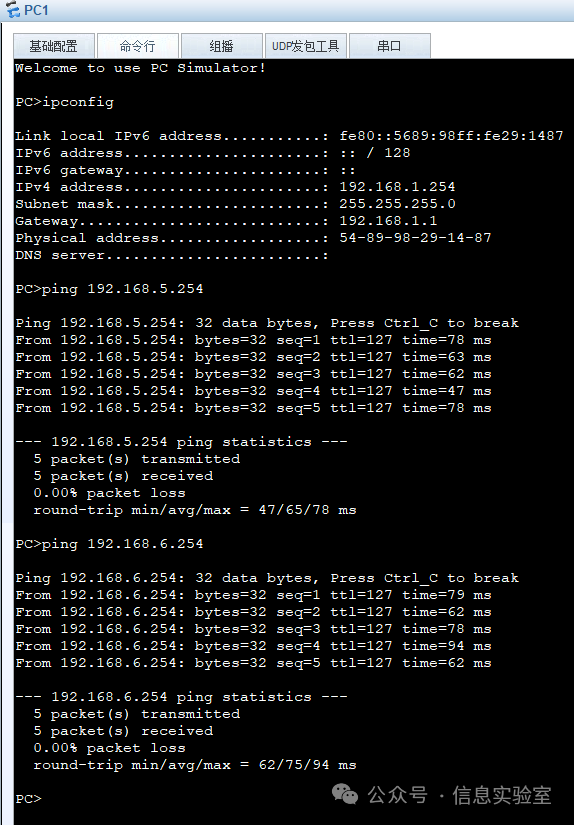
4.4 Создание VLAN на коммутаторе агрегации LSW7
Создайте пакеты VLAN 20, 30, 40 и 100 на LSW7, настройте тип интерфейса, подключенного к коммутаторам LSW2, LSW3 и LSW4 на LSW7 как магистральный, и последовательно установите параметры VLAN на 20, 30 и 40.
LSW7
vlan batch 20 30 40 100
interface GigabitEthernet 0/0/23
port link-type trunk
port trunk allow-pass vlan 20
quit
interface GigabitEthernet 0/0/22
port link-type trunk
port trunk allow-pass vlan 30
quit
interface GigabitEthernet 0/0/21
port link-type trunk
port trunk allow-pass vlan 40
quit
interface GigabitEthernet 0/0/24
port link-type trunk
port trunk allow-pass vlan 100
quit4.5 Настройка маршрутизации на коммутаторе агрегации LSW7
Настройте каждый адрес маршрутизации в трех VLANIF отдельно.
LSW7
interface vlanif 20
ip address 192.168.2.1 24
quit
interface vlanif 30
ip address 192.168.3.1 24
quit
interface vlanif 40
ip address 192.168.4.1 24
quit
interface vlanif 100
ip address 192.168.100.1 24
quit
# Конфигурация протокола RIPмаршрутизации, версия 100
rip 100
# Добавьте информацию о маршрутизации для четырех сегментов сети (т. е. диапазон IP-адресов, соответствующий интерфейсу VLAN).
network 192.168.2.0
network 192.168.3.0
network 192.168.4.0
network 192.168.100.0
quit4.6 Настройка DHCP-реле
Настройте ретрансляцию DHCP на LSW7, включите функцию DHCP на LSW7, затем включите функцию ретрансляции DHCP на LSW7 и укажите адрес DHCP-сервера, на который будет осуществляться ретрансляция.
LSW7
dhcp enable
interface vlanif 20
# Установите VLAN-интерфейс20Конфигурация в режим ретрансляции DHCP. Это означает, что интерфейс будет перенаправлять запросы DHCP от клиентов на указанный DHCP-сервер.
dhcp select relay
# Укажите IP-адрес DHCP-реле интерфейса VLAN20 как 192.168.100.2. Это означает, что когда интерфейс VLAN20 получает запрос DHCP, он перенаправляет запрос на DHCP-сервер для этого IP-адреса.
dhcp relay server-ip 192.168.100.2
quit
interface vlanif 30
dhcp select relay
dhcp relay server-ip 192.168.100.2
quit
interface vlanif 40
dhcp select relay
dhcp relay server-ip 192.168.100.2
quit4.7 Настройка DHCP-сервера
Включите функцию DHCP на AR1 на DHCP-сервере, а затем настройте пулы глобальных адресов пул2, пул3 и пул4 соответственно. Введите интерфейс VLANIF 100, подключенный к LSW7 ниже, и включите функцию глобального пула адресов.
AR1
dhcp enable
# Войдите в режим настройки пула IP с именем «pool2».
ip pool pool2
# Диапазон IP-адресов, определенный для «pool2», составляет от 192.168.2.0 до 192.168.2.255.
network 192.168.2.0 mask 255.255.255.0
gateway-list 192.168.2.1
quit
ip pool pool3
network 192.168.3.0 mask 255.255.255.0
gateway-list 192.168.3.1
quit
ip pool pool4
network 192.168.4.0 mask 255.255.255.0
gateway-list 192.168.4.1
quit
interface vlanif 100
# Установите для интерфейса VLAN100Configuration глобальный режим, что означает, что интерфейс будет получать IP-адрес непосредственно от DHCP-сервера вместо использования предыдущего пула IP-конфигурации.
dhcp select global
quit
4.8 Реализация совместного использования ресурсов
Реализуйте совместное использование ресурсов, чтобы все пользователи могли получить доступ к веб-/FTP-серверу через сеть кампуса, которая также является Сервером1, а IP-шлюз — 200.1.1.1.
Во-первых, вам нужно добавить прямой маршрут к AR1.
AR1
interface vlanif 100
ip address 192.168.100.2 24
quit
rip 100
network 192.168.100.0
network 192.168.1.0
network 192.168.5.0
network 192.168.6.0
quit
#Затем Конфигурация VLAN на сервере маршрутизации AR1 и подключении к веб-/FTP-серверу, а также Конфигурация сетевого адреса в VLANIF. Добавьте адрес Конфигурации в рип для трансляции.
vlan batch 1000
interface Ethernet 0/0/2
port link-type access
port default vlan 1000
quit
interface vlanif 1000
ip address 200.1.1.1 24
quit
rip 100
network 200.1.1.0
quit
# Гигабитный Ethernet на AR1 Интерфейс 0/0/1 начальство Конфигурация с одним IP-адресом
interface G0/0/1
ip address 150.1.1.1 24
quit
# AR 1 и AR2 подключены к статическим адресам друг друга соответственно.
ip route-static 0.0.0.0 0.0.0.0 150.1.1.2Проверка ПК1, ПК2 пинг 100.1.1.2, доступность FTP-сервера
Проверка подключения PC2ping к ПК3, ПК4, подключению к учебной зоне
Проверьте возможность подключения PC1pingPC2, вам необходимо настроить acl
4.9 При настройке студенческих общежитий, библиотек и учебных корпусов доступ к Кадровому отделу, Финансовому отделу и другим отделам недоступен.
Настроив ACL, студенческие общежития, библиотеки и учебные корпуса не смогут получить доступ к отделу кадров, финансовому отделу и другим отделам.
Настройте acl3000, установите определенный адрес в качестве правила, а затем примените его правила в интерфейсе LSW7.
LSW7
acl 3000
rule 1 deny ip source 192.168.1.1 0.0.0.255 destination 192.168.2.1 0.0.0.255
rule 2 deny ip source 192.168.1.1 0.0.0.255 destination 192.168.3.1 0.0.0.255
rule 3 deny ip source 192.168.1.1 0.0.0.255 destination 192.168.4.1 0.0.0.255
rule 4 deny ip source 192.168.5.1 0.0.0.255 destination 192.168.2.1 0.0.0.255
rule 5 deny ip source 192.168.5.1 0.0.0.255 destination 192.168.3.1 0.0.0.255
rule 6 deny ip source 192.168.5.1 0.0.0.255 destination 192.168.4.1 0.0.0.255
rule 7 deny ip source 192.168.6.1 0.0.0.255 destination 192.168.2.1 0.0.0.255
rule 8 deny ip source 192.168.6.1 0.0.0.255 destination 192.168.3.1 0.0.0.255
rule 9 deny ip source 192.168.6.1 0.0.0.255 destination 192.168.4.1 0.0.0.255
quit
interface vlanif100
traffic-filter outbound acl 3000
quit4.10 Настройка NAT
Чтобы настроить NAT, вам необходимо настроить разные группы адресов и назначить разные адреса. Затем настройте разные ACL, назначьте разные ACL и, наконец, свяжите разные группы IP-адресов с разными ACL на интерфейсе GigabitEthernet0/0/1 AR1. также. Вам также необходимо настроить статический маршрут на LSW7.
LSW7
ip route-static 0.0.0.0 0.0.0.0 192.168.100.2AR1
nat address-group 1 150.1.1.100 150.1.1.200
nat address-group 2 150.2.1.100 150.2.1.200
nat address-group 3 150.3.1.100 150.3.1.200
nat address-group 4 150.4.1.100 150.4.1.200
nat address-group 5 150.5.1.100 150.5.1.200
nat address-group 6 150.6.1.100 150.6.1.200
acl 2001
rule permit source 192.168.1.2 0.0.0.255
quit
acl 2002
rule permit source 192.168.2.2 0.0.0.255
quit
acl 2003
rule permit source 192.168.3.2 0.0.0.255
quit
acl 2004
rule permit source 192.168.4.2 0.0.0.255
quit
acl 2005
rule permit source 192.168.5.2 0.0.0.255
quit
acl 2006
rule permit source 192.168.6.2 0.0.0.255
quit
interface GigabitEthernet0/0/1
nat outbound 2001 address-group 1 no-pat
nat outbound 2002 address-group 2 no-pat
nat outbound 2003 address-group 3 no-pat
nat outbound 2004 address-group 4 no-pat
nat outbound 2005 address-group 5 no-pat
nat outbound 2006 address-group 6 no-pat
quitAR2
# На AR2маршрутизация Конфигурация VLAN и установите тип интерфейса для доступа. Значением по умолчанию VALN является значение по умолчанию 200.
vlan batch 200
interface Ethernet 0/0/7
port link-type access
port default vlan 200
quit
# Обратитесь в Конфигурация VLANIF на AR2 и укажите GigabitEthernet. 0/0/1 — IP-адрес конфигурации.
interface vlanif 200
ip address 100.1.1.1 24
quit
interface G0/0/1
ip address 150.1.1.2 24
quit
# AR 1 и AR2 подключены к статическим адресам друг друга соответственно.
ip route-static 0.0.0.0 0.0.0.0 150.1.1.1Настройка компьютеров внешней сети
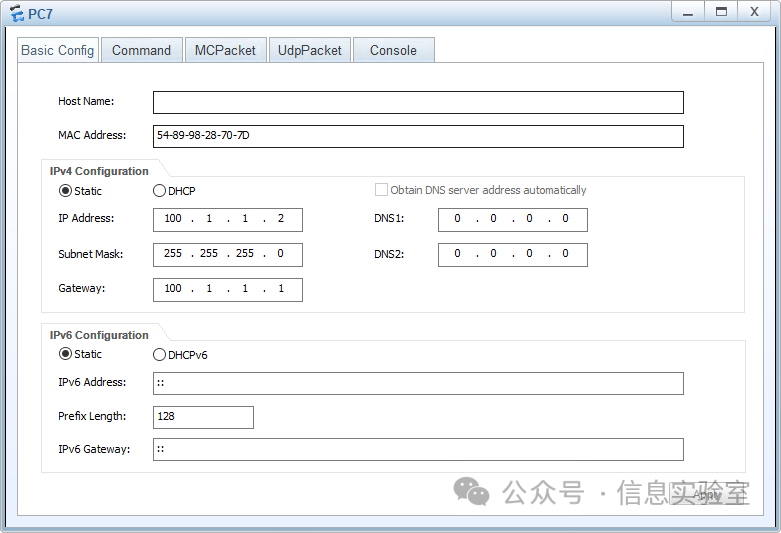
Я думаю, это хорошо. Пожалуйста, подпишитесь и поставьте лайк, а также можете спонсировать (один, ха-ха!). Если у вас есть вопросы, вы можете оставить сообщение в области комментариев.

Неразрушающее увеличение изображений одним щелчком мыши, чтобы сделать их более четкими артефактами искусственного интеллекта, включая руководства по установке и использованию.

Копикодер: этот инструмент отлично работает с Cursor, Bolt и V0! Предоставьте более качественные подсказки для разработки интерфейса (создание навигационного веб-сайта с использованием искусственного интеллекта).

Новый бесплатный RooCline превосходит Cline v3.1? ! Быстрее, умнее и лучше вилка Cline! (Независимое программирование AI, порог 0)

Разработав более 10 проектов с помощью Cursor, я собрал 10 примеров и 60 подсказок.

Я потратил 72 часа на изучение курсорных агентов, и вот неоспоримые факты, которыми я должен поделиться!
Идеальная интеграция Cursor и DeepSeek API

DeepSeek V3 снижает затраты на обучение больших моделей

Артефакт, увеличивающий количество очков: на основе улучшения характеристик препятствия малым целям Yolov8 (SEAM, MultiSEAM).

DeepSeek V3 раскручивался уже три дня. Сегодня я попробовал самопровозглашенную модель «ChatGPT».

Open Devin — инженер-программист искусственного интеллекта с открытым исходным кодом, который меньше программирует и больше создает.

Эксклюзивное оригинальное улучшение YOLOv8: собственная разработка SPPF | SPPF сочетается с воспринимаемой большой сверткой ядра UniRepLK, а свертка с большим ядром + без расширения улучшает восприимчивое поле

Популярное и подробное объяснение DeepSeek-V3: от его появления до преимуществ и сравнения с GPT-4o.

9 основных словесных инструкций по доработке академических работ с помощью ChatGPT, эффективных и практичных, которые стоит собрать

Вызовите deepseek в vscode для реализации программирования с помощью искусственного интеллекта.

Познакомьтесь с принципами сверточных нейронных сетей (CNN) в одной статье (суперподробно)

50,3 тыс. звезд! Immich: автономное решение для резервного копирования фотографий и видео, которое экономит деньги и избавляет от беспокойства.

Cloud Native|Практика: установка Dashbaord для K8s, графика неплохая

Краткий обзор статьи — использование синтетических данных при обучении больших моделей и оптимизации производительности

MiniPerplx: новая поисковая система искусственного интеллекта с открытым исходным кодом, спонсируемая xAI и Vercel.

Конструкция сервиса Synology Drive сочетает проникновение в интрасеть и синхронизацию папок заметок Obsidian в облаке.

Центр конфигурации————Накос

Начинаем с нуля при разработке в облаке Copilot: начать разработку с минимальным использованием кода стало проще

[Серия Docker] Docker создает мультиплатформенные образы: практика архитектуры Arm64

Обновление новых возможностей coze | Я использовал coze для создания апплета помощника по исправлению домашних заданий по математике

Советы по развертыванию Nginx: практическое создание статических веб-сайтов на облачных серверах

Feiniu fnos использует Docker для развертывания личного блокнота Notepad

Сверточная нейронная сеть VGG реализует классификацию изображений Cifar10 — практический опыт Pytorch

Начало работы с EdgeonePages — новым недорогим решением для хостинга веб-сайтов

[Зона легкого облачного игрового сервера] Управление игровыми архивами


